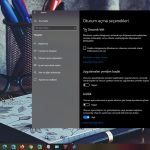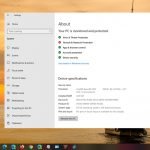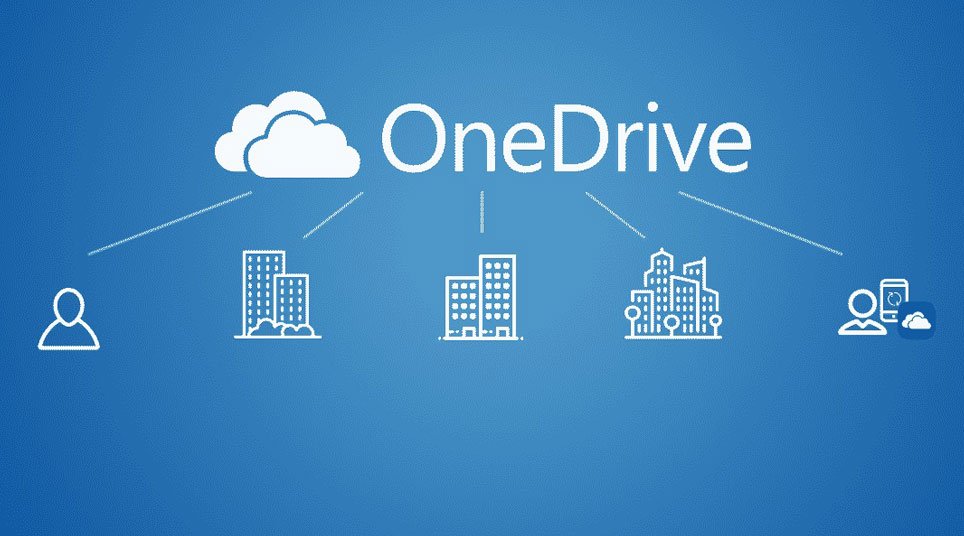
Microsoft, OneDrive paylaşımları için Dosyalarıma Ekle seçeneği getiriyor
Microsoft, iş veya okul hesapları için OneDrive’daki paylaşılan klasörlere kısayollar eklemenize izin veren yeni bir Dosyalarıma Ekle özelliği üzerinde çalışıyor. Amaç, üzerinde çalışmakta olduğunuz paylaşılan dosyaları bulmayı kolaylaştırmak.
Birisi Microsoft OneDrive, SharePoint veya Teams‘de bir klasör paylaştığında, dosyaları kolayca bulmak ve üzerinde çalışmak için OneDrive’ınızdaki paylaşılan klasöre bir kısayol ekleyebilirsiniz. Bu kısayollar web üzerindeki OneDrive’da, Windows Dosya Gezgini’nde, Mac Finder’da, Teams’de ve OneDrive mobil uygulamalarında görünebilir.
Özelliği kullanmak için:
- OneDrive Web’de, sol menüdeki Paylaşılan > Benimle paylaşılanlar’a girin.
- Eklemek istediğiniz klasörü seçin.
- Dosyalarım’a kısayol ekle’yi seçin. İsterseniz klasörü sağ tıklatıp Dosyalarım’a kısayol ekle’yi de seçebilirsiniz.

SharePoint veya Microsoft Teams’deki paylaşılan bir kitaplıkta, kitaplığın tamamına kısayol eklemek için Dosyalarım’a kısayol ekle’yi veya eklemek istediğiniz belirli klasörü seçip Dosyalarım’a kısayol ekle’yi seçebilirsiniz.

Dosyalarıma kısayol ekle seçeneği aşağıdaki durumlarda kullanılamamaktadır:
- Klasörü OneDrive’ınıza zaten eklediniz veya birden fazla klasör seçtiniz. (Aynı anda birden fazla klasör ekleyemezsiniz.)
- Eklemeye çalıştığınız öğe bir klasör değil. (Dosyalarım’a kısayol ekle, tek tek dosyalar veya albüm gibi dosya koleksiyonları için kullanılamaz.)
- Zaten senkronize ettiğiniz bir SharePoint klasörüne kısayol eklerseniz, senkronize ettiğiniz klasör Dosya Gezgini’nde olduğu yerde kalır ve OneDrive klasörünüzde yeni kısayolu görmezsiniz. Bu, Eylül 2020’de genel kullanılabilirlikle ele alınacak olan Genel Önizleme’nin bir sınırlamasıdır.
OneDrive’ınıza eklediğiniz paylaşılan klasörler Dosyalarım görünümünüzdeki OneDrive web sitesinde görünür.Buradaki Microsoft özelliği ve buradaki sınırlamalar hakkında daha fazla bilgi için buraya bakabilirsiniz.
“Dosyalarıma kısayol ekle” özelliği, Temmuz ayında yavaş yavaş Genel Önizleme olarak sunuluyor ve Eylül 2020’nin sonuna kadar tüm dünyada kullanılabilecek.